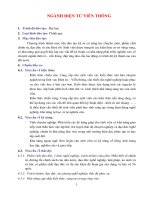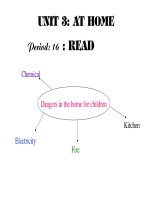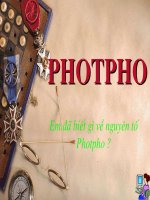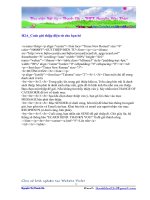Tạo thiệp điện tử chúc năm mới tặng người thân
Bạn đang xem bản rút gọn của tài liệu. Xem và tải ngay bản đầy đủ của tài liệu tại đây (72.1 KB, 3 trang )
Tạo thiệp điện tử chúc năm mới tặng người thân
Tạo thiệp điện tử chúc năm mới tặng người thân
Gửi thiệp chúc mừng năm mới đã là thói quen của nhiều bạn trẻ và
thiệp điện tử là sự lựa chọn số một vì nó mang phong cách trẻ trung
và thể hiện được nhiều điều bằng các hiệu ứng điện tử.Rất nhiều
website trên mạng có dịch vụ gửi thiệp chúc mừng miễn phí hoặc có phí,
tuy nhiên tại đây bạn không có nhiều sự tùy biến theo ý thích và cá tính
của mình vì chỉ có thể điền tên người gửi, người nhận vào mẫu và gửi
đi.Dưới đây là cách tạo một thiệp điện tử chúc năm mới dưới dạng flash
cực kỳ sinh động, độc đáo nhưng lại rất dễ làm.
Bước 1: Cài đặt phần mềm
Qua tìm kiếm và thử khá nhiều các phần mềm trên mạng, cuối cùng phần
mềm Flash Slideshow Builder của hãng Wondershare được chọn để giới
thiệu với bạn đọc bởi nó thực sự dễ dùng, có nhiều tính năng để bạn tự
tạo được một thiệp chúc mừng bằng flash.Bạn có thể download và dùng
thử tại: />Bước 2: Đưa ảnh của bạn vào và chọn nhạc nền cho thiệp
Từ thẻ Browse phía trên bên tay trái của chương trình, bạn có thể chọn
các tấm ảnh yêu thích từ máy tính của bạn để đưa vào làm thiệp.Bạn có
thể chỉnh sửa trước tấm ảnh muốn đưa vào bằng các công cụ như
photoshop, picassa,… hoặc đưa trực tiếp tấm ảnh gốc vào chương trình
và chỉnh sửa bằng công cụ của chính Flash Slideshow Builder với các
chức năng cơ bản như crop, rotate, filter bằng cách nháy kép chuột vào
tấm ảnh vào phía dưới cùng trong thanh dựng thiệp (Story Board) của
chương trình. Tiếp theo bạn có thể chọn một bản nhạc hoặc một bài hát
yêu thích để đưa vào làm nhạc nền cho tấm thiệp. Hơn nữa bạn còn có
thể đưa vào một đường link ứng với mỗi tấm ảnh để người nhận có thể
bấm vào đó để xem tiếp nội dung bạn muốn truyền tải.
Bước 3: Chọn phong cách trang trí
Sau khi chọn đủ các tấm ảnh mà bạn muốn đưa vào làm thiệp, bạn tiếp
tục chuyển sang thẻ thứ 2 phía trên của chương trình là thẻ Template. Tại
đây có một số mẫu có sẵn để bạn áp dụng cho thiệp của mình, nếu thấy
mẫu chưa ưng ý bạn có thể ấn vào nút “See more themes” để vào website
của chương trình chọn thêm các mẫu khác.Bạn nhớ bấm chuột chọn nút
“Include Intro Movie and Credit Movie” để có thể sửa nội dung phần giới
thiệu và kết thúc mặc định của flash.
Bước 4: thiết lập hiệu ứng
Có hơn 200 hiệu ứng cho tấm thiệp của bạn. Từ nhấp nháy, bay lượn, ẩn
hiện đến mờ ảo. Đây chính là một thế mạnh của chương trình. Bạn chọn
các hiệu ứng cho mỗi tấm ảnh bằng cách bấm sang thẻ Effect phía trên.
Tiếp theo bạn chọn các hiệu ứng bên tay trái và sẽ nhìn thấy ngay kết quả
của nó bên cửa sổ phía tay phải màn hình. Với mỗi hiệu ứng bạn nên thiết
lập độ dài biểu diễn của nó khoảng 2 giây bằng cách bấm vào nút
“Duration Setting” phía dưới phần Story Board.
Bước 5: Ghi lời chúc vào thiệp
Đây là phần quan trọng vì những lời chúc mà bạn muốn gửi tới người
thân được đưa vào ở phần này. Bấm vào thẻ “Decorate” -> Chọn “New
Text” để đưa nội dung lời chúc vào thiệp. Tại đây bạn có thể chọn cỡ
font, màu sắc chữ, hiệu ứng chữ.
Bước 6: Cho “ra lò” tấm thiệp đặc sắc của bạn
Chuyển sang thẻ “Publish” để bắt đầu. Trước tiên bạn bấm vào nút
“Publish Settings” để thiết lập một số thông số trước khi xuất xưởng.
Cuối cùng chọn kiểu file cho tấm thiệp của bạn, thông thường bạn nên
đưa ra file dạng swf bằng cách ấn vào nút “Create SWF Movie” hoặc đưa
tấm thiệp flash của bạn thành kiểu file để chạy bảo vệ màn hình (Screen
saver) bằng cách ấn nút “Make screen saver”.(